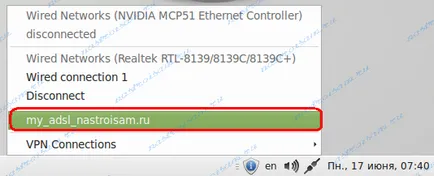Pppoe a Linux Ubuntu, konfigurálását a hardver

Azt már eddig is útmutatást, hogyan kell létrehozni egy kapcsolatot PPPoE Linux az univerzális segédprogram pppoeconf. Ez Univerzális különböző Linux. Ebben a cikkben, én egy speciális eset - PPPoE konfiguráció Linux családi Debian. Ubuntu. Linux Mint. Xandros stb használható grafikus környezet Gnome és az eloszlása integrált program irányító hálózati kapcsolatok - Network Manager.
A grafikus felhasználói felület nagyon egyszerű, és lehetővé teszi, hogy bárki is képes PPPoE-kapcsolatot néhány kattintással.
Tehát, a jobb alsó sarokban a tálcán az óra mellett keres egy hálózati kapcsolat ikonra, majd kattintson a jobb egérgombbal - nyílik itt a menü:
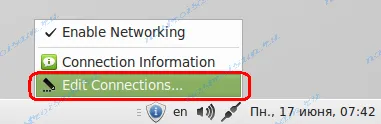
Válassza ki a pontot szerkesztése kapcsolatokat. Egy ablak nyílik a Hálózati kapcsolatok:
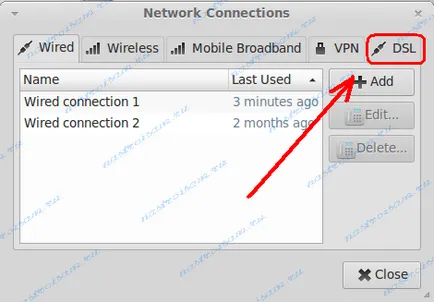
Nyissa meg a lap DSL:
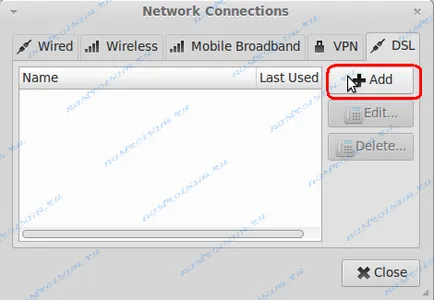
Annak érdekében, hogy hozzon létre egy nagy sebességű kapcsolat - a Hozzáadás gombra:
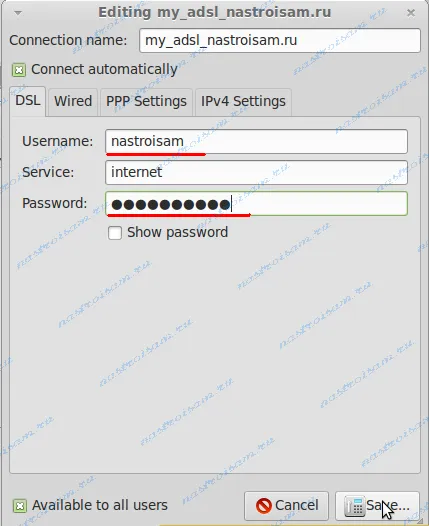
A kapcsolat neve jelzi a nevét minden hálózati kapcsolatot. Az alábbiakban, a mezőkön felhasználónevét és jelszavát előírja a bejelentkezési név és jelszó csatlakozni, ki neked, ha csatlakozunk a szolgáltató. Szolgáltatás mező üresen marad, például azt kérte, - internet. Ha szeretne csatlakozni az internethez, hogy automatikusan fusson - kullancs automatikusan csatlakozzon hozzá. Tény, hogy az esetek 99% -ában nem szükséges, hogy bármilyen egyéb intézkedéseket. Kattintson a Mentés gombra.
A hálózati kapcsolatok látszólag létrehozott egy kapcsolatot:
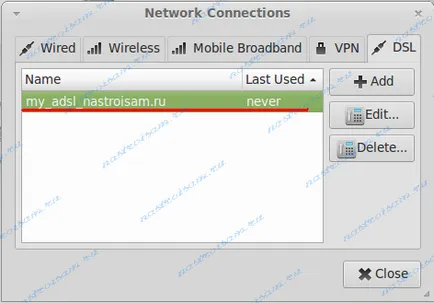
Nyomja meg a Bezárás gombot az ablak bezárásához. Most ismét kattintson az ikonra a hálózati kapcsolat a bal egérgombbal: